Giải Vở thực hành Tin học 7 trang 53 Kết nối tri thức
Với Giải Vở thực hành Tin học 7 trang 53 trong Bài 10: Hoàn thiện bảng tính Vở thực hành Tin học lớp 7 Kết nối tri thức hay nhất, ngắn gọn sẽ giúp học sinh dễ dàng làm bài tập trong VTH Tin học 7 trang 53.
Giải Vở thực hành Tin học 7 trang 53 Kết nối tri thức
Bổ sung 10.8 trang 53 vở thực hành Tin học lớp 7: Để tô màu cho ô tính em chọn nút lệnh nào sau đây trong thẻ Home?
A. 
B. 
C. 
D. 
Gợi ý: Trong các phần mềm thì biểu tượng 

Lời giải:
Đáp án đúng là: B
Để tô màu cho ô tính em chọn nút lệnh 
Bổ sung 10.9 trang 53 vở thực hành Tin học lớp 7: Em hãy tạo bảng tính gồm nhiều trang tính, mỗi trang tính là một tháng ghi lại các số liệu chi tiêu của gia đình để biết số tiền chi hàng tháng theo mẫu như Hình 10.7.
Hướng dẫn:
- Sau khi nhập dữ liệu thì định dạng số tiền có phân tách hàng nghìn.
- Tính tổng bằng lệnh SUM.
- Chọn các ô A1 :D2 rồi chọn lệnh
- Tô màu nền cho ô gộp này.
- Chọn các ô A3: D13 chọn lệnh All Border như Hình 10.8
- Chọn các ô A3:D3 và tô màu nền.
- Định dạng chữ theo mẫu.
Lời giải:
- Sau khi nhập dữ liệu thì định dạng số tiền có phân tách hàng nghìn.
- Tính tổng bằng lệnh SUM.
Tại ô C14 gõ công thức: =SUM(C4:C13)
- Chọn các ô A1 :D2 rồi chọn lệnh
- Tô màu nền cho ô gộp này.
- Chọn các ô A3: D13 chọn lệnh All Border như Hình 10.8
- Chọn các ô A3:D3 và tô màu nền.
- Định dạng chữ theo mẫu.
Lời giải Vở thực hành Tin học lớp 7 Bài 10: Hoàn thiện bảng tính Kết nối tri thức hay khác:
Xem thêm lời giải Vở thực hành Tin học lớp 7 Kết nối tri thức hay, chi tiết khác:
Tủ sách VIETJACK shopee lớp 6-8 (2025):
Đã có app VietJack trên điện thoại, giải bài tập SGK, SBT Soạn văn, Văn mẫu, Thi online, Bài giảng....miễn phí. Tải ngay ứng dụng trên Android và iOS.
Theo dõi chúng tôi miễn phí trên mạng xã hội facebook và youtube:Loạt bài Giải VTH Tin học lớp 7 hay nhất, ngắn gọn được biên soạn bám sát sách Vở thực hành Tin học lớp 7 bộ sách Kết nối tri thức (NXB Giáo dục).
Nếu thấy hay, hãy động viên và chia sẻ nhé! Các bình luận không phù hợp với nội quy bình luận trang web sẽ bị cấm bình luận vĩnh viễn.
- Soạn văn 7 (hay nhất) - KNTT
- Soạn văn 7 (ngắn nhất) - KNTT
- Giải sgk Toán 7 - KNTT
- Giải Tiếng Anh 7 Global Success
- Giải Tiếng Anh 7 Friends plus
- Giải sgk Tiếng Anh 7 Smart World
- Giải Tiếng Anh 7 Explore English
- Giải sgk Khoa học tự nhiên 7 - KNTT
- Giải sgk Lịch Sử 7 - KNTT
- Giải sgk Địa Lí 7 - KNTT
- Giải sgk Giáo dục công dân 7 - KNTT
- Giải sgk Tin học 7 - KNTT
- Giải sgk Công nghệ 7 - KNTT
- Giải sgk Hoạt động trải nghiệm 7 - KNTT
- Giải sgk Âm nhạc 7 - KNTT

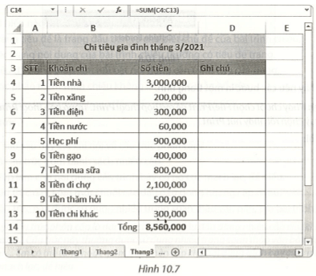
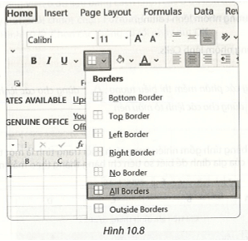
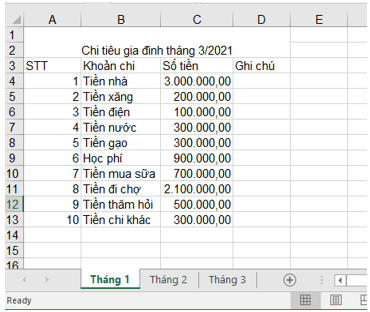
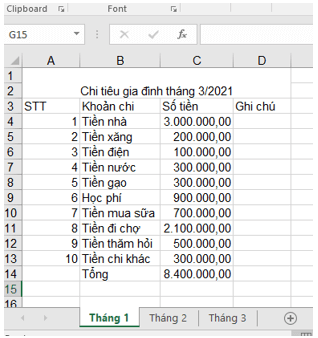
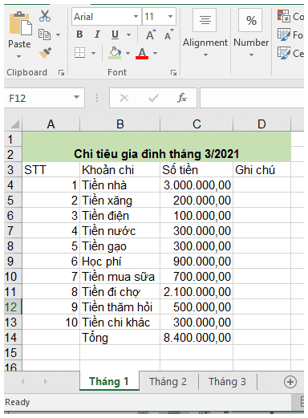
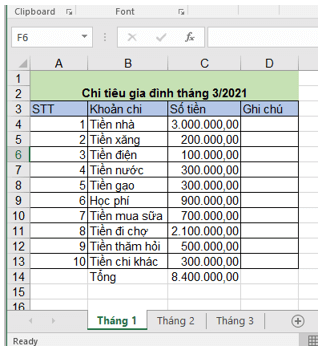



 Giải bài tập SGK & SBT
Giải bài tập SGK & SBT
 Tài liệu giáo viên
Tài liệu giáo viên
 Sách
Sách
 Khóa học
Khóa học
 Thi online
Thi online
 Hỏi đáp
Hỏi đáp

